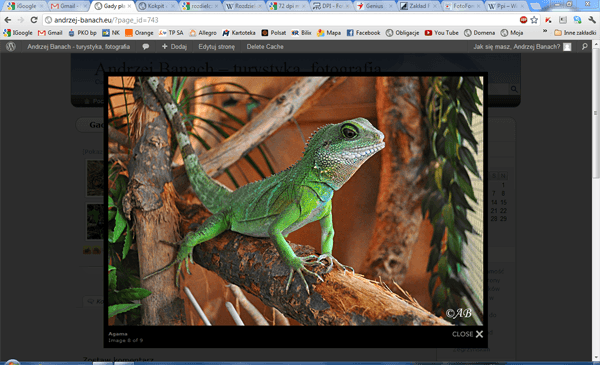Przygotowanie zdjęć do publikowania w internecie podlega nieco innym regułom niż przygotowanie zdjęć do druku. Najogólniej rzecz ujmując, to przede wszystkim kompromis między jakością a szybkością wyświetlania.
Rozmiar i rozdzielczość.
Aparaty fotograficzne zapisują obraz w rozdzielczości 300 ppi (ang. pixels per inch, co oznacza liczbę pikseli na 1 cal długości) i bardzo dużym rozmiarze, np. 4288×2848. Aby wyświetlić zdjęcie o takich parametrach w pełnym wymiarze potrzebny jest monitor minimum 22 calowy. A ponadto tego typu zdjęcie zajmuje około 6 MB miejsca na dysku. Nie trudno zauważyć, że kilkanaście zdjęć bardzo szybko zapełni nasze skromne 1 – 2 GB przestrzeni na serwerze. Dodatkowo, aby płynnie wyświetlać, przeglądać czy przesyłać takie zdjęcia potrzebne są bardzo szybkie łącza. Dlatego też przed umieszczeniem zdjęć na stronie należy je przeskalować, czyli dostosować ich rozmiar i rozdzielczość.
Proponuję zaczynać obróbkę od zmniejszenia rozdzielczości zdjęcia do 72 ppi. Rodzi się pytanie – dlaczego 72? Ano dlatego że jest to podstawowa rozdzielczość, z jaką wyświetlają obraz monitory komputerowe i projektory. Większa rozdzielczość to większy rozmiar pliku i niepotrzebna strata miejsca na serwerze. Często zamiast jednostki ppi błędnie używa się określenia dpi (dots per inch – ilość plamek na cal), które odnosi się do rozdzielczości urządzeń drukujących i naświetlających. Są to dwie różne jednostki o następującej zależności – obrazek o rozdzielczości 72 ppi można wydrukować na drukarce atramentowej w rozdzielczości 600 dpi. Oprogramowanie drukarki dokona interpolacji przypisując każdemu pikselowi obrazu osiem plamek wydruku. W zależności od urządzenia wyjściowego (monitor, drukarka, naświetlarka) przyjęto następujące wartości ppi, które wystarczają do uzyskania płynnego, niepostrzępionego obrazu:
- 72 ppi – obrazy wyświetlane na monitorach i wyświetlaczach;
- 150 -200 ppi – wydruki średniej jakości na drukarkach domowych i biurowych;
- 300 ppi – wydruki o jakości fotograficznej, obrazy przeznaczone do druku offsetowego;
- 400 ppi – naświetlarki fotograficzne do uzyskiwania odbitek najwyższej jakości.
Wraz ze zmianą rozdzielczości zmniejszamy wymiary zdjęcia. Zmniejszenie rozmiaru do wartości prezentowanej na stronie pozwoli zaoszczędzić miejsce na serwerze i przyspieszy ładowanie całej witryny. Istotny jest sposób prezentowania. Jeżeli umieszczamy tylko na stronie, to rozmiar musi być dostosowany do jej szablonu. Jeżeli natomiast prezentujemy w galerii mamy wówczas większą rozpiętość, którą sami ustawiamy w opcjach tejże galerii, np. 640×480, 800×600, 1024×768. Osobiście ustawiam rozmiar 800×531, co skutkuje 12-krotnym zmniejszeniem pojemności pliku (z 6 MB do 500 KB), a jednocześnie pozwala dosyć komfortowo przeglądać zdjęcia.
Poprawa wyglądu.
Pomniejszone zdjęcie możemy poddać dalszej obróbce. Aby maksymalnie odzwierciedlić detale dobrze jest je wyostrzyć. Możemy też pokusić się o regulację jasności, natężenia kolorów czy balansu bieli. Nie bójmy się eksperymentować z suwakami, bo tylko tak osiągniemy najlepsze efekty.
Kompresja.
Gdy już zmieniliśmy wymiary, ustawiliśmy najlepsze według nas parametry obrazu, przychodzi czas na zapisanie zdjęcia. Zazwyczaj po wpisaniu polecenia – zapisz jako – program pyta o jakość zapisu, czyli stopień kompresji. Domyślnie przyjmuje 100%. Przesunięcie suwaka na 90% nie wpłynie zauważalnie na jakość zdjęcia, ale zmniejszy rozmiar pliku nawet o połowę (np. z 505 KB do 262 KB).